标签是一种有趣且有效的物品分类方式。 无论是硬件还是软件。 您所需要做的就是搜索特定标签下的项目,然后您就可以访问所需的内容。 这个概念也适用于文件和文件夹 Windows 电脑。 您可以使用 文件标记软件 对计算机中的文件和文件夹进行标记和分类。
5 个最佳免费文件标记软件 Windows 如下面所述:
- Windows 文件管理器
- 塔布尔斯
- 标签浏览器
- 通过 Connectpaste 进行标记
- TagSpaces Lite
1] Windows 文件管理器
你没看错。 Windows 文件资源管理器有自己的选项用于向文件添加标签。 虽然有点麻烦,但该选项是免费的,并且您不需要在计算机上下载任何软件。 此外,标签将在整个文件资源管理器中工作,其中包括操作系统中的几乎所有文件和文件夹。 请随意阅读有关文件标记功能的更多信息 Windows 文件管理器。
2]塔布尔斯
虽然文件资源管理器随时可用并且免费,但它肯定不是最好的文件标记软件。 这就是我们需要像 Tabbles 这样的第三方文件标记软件产品来组织系统上的文件和文件夹的地方。 Tabbles 有免费和付费版本,但是免费版本允许您管理 5000 个文件并设置最多 15 个文件标记规则,这已经足够了。 文件标记规则使其与文件资源管理器中的选项不同,因为您可以使用自动标记。 这可以节省您的时间和精力。 该软件可以从以下网址下载 Tabbles.net。
提示:您可以使用 TagScanner 快速重命名和标记音乐文件。
3]标签浏览器
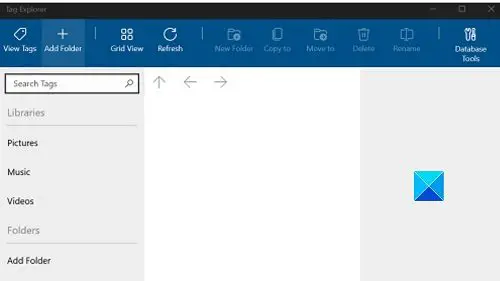
标签浏览器是一个 Microsoft- 经批准的软件,其工作原理与 Tabbles 类似。 然而,它的优点是它是免费的,并且您可以根据需要标记任意数量的文件。 此外,由于 Microsoft 批准该应用程序,您可以确定它对您的计算机来说是安全的。 Tag Explorer的界面非常易于使用,您还可以创建标签以外的文件夹。 相反,默认情况下存在图片、音乐和视频文件夹。 您可以从以下位置下载该工具 应用程序.microsoft.com。
4]通过Connectpaste标记

上述软件产品在单独的窗口中打开,然后您可以整理文件。 要查看和访问文件,您仍然需要打开该应用程序。 即使在文件资源管理器的情况下,您也必须打开特定选项的窗口。 这就是 Connectpaste 标记的用武之地。 它将自己标记为文件资源管理器的一部分。 您可以在文件资源管理器的侧面看到它。 使用它非常方便,您无需打开应用程序。 您可以从以下位置下载该工具 tagging.connectpaste.com。
5]TagSpaces Lite

TagSpaces Lite 是流行的 Tag Spaces 软件系列的免费版本。 我强烈推荐它,因为它提供了广泛的功能,如颜色编码、图形界面、易于使用的文件查看器等。免费版本缺乏云连接等功能,但这对于文件标记软件来说并不重要。 该产品仍然比此列表中的其他选项更好。 您可以从以下位置下载: 标签空间.org。
提示: 您还可以使用 Tagstoo 将自定义标签添加到文件夹和文件
您可以为 PDF 文件添加标签吗?
有趣的是,您可以使用 Adobe Reader 软件和所有上述软件产品轻松标记 PDF 文件。 但是,最好使用第三方软件,因为如果您使用 Adobe Reader,则标签只有在打开应用程序后才可见。 不分类为文件夹或文件。
软件中的标签是什么?
无论是应用程序、文件还是文件夹,标记的概念都是一样的。 它是在同一身份下分配多个实体的过程。 这使得身份的分类更加容易。 您所需要做的就是搜索标签,您将按照所需的顺序获得所需的信息。
如果您想在评论部分添加任何内容,请告诉我们。

![[Solved 2024] 如何获取更多存储空间 iPhone 不是 iCloud?](https://digitalixy.com/statics/image/placeholder.png)
![如何关闭限制模式 iPhone [Easy]](https://digitalixy.com/images/5/2024/07/disable-restrictions-in-ios-12.jpg)